在如今信息高速发展的时代,电脑已经成为我们生活中不可或缺的一部分,有时候我们会遇到一些网络问题,比如使用手机热点上网时电脑连接速度慢的情况。这种情况让人感到困扰,影响了我们的工作效率和上网体验。对于这个问题,我们应该怎样解决呢?接下来我们将探讨一些方法来解决电脑连接手机热点速度慢的问题。
电脑连接手机热点速度慢
具体步骤:
1.打开手机,解锁手机桌面后,在桌面应用中点击设置,进入手机的设置页面。
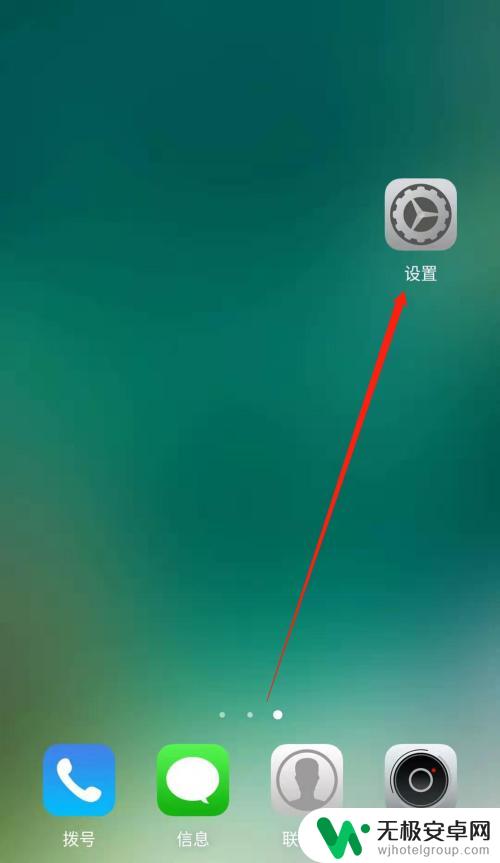
2.进入手机的设置页面后,点击更多连接方式,进入手机更多连接方式设置页面。
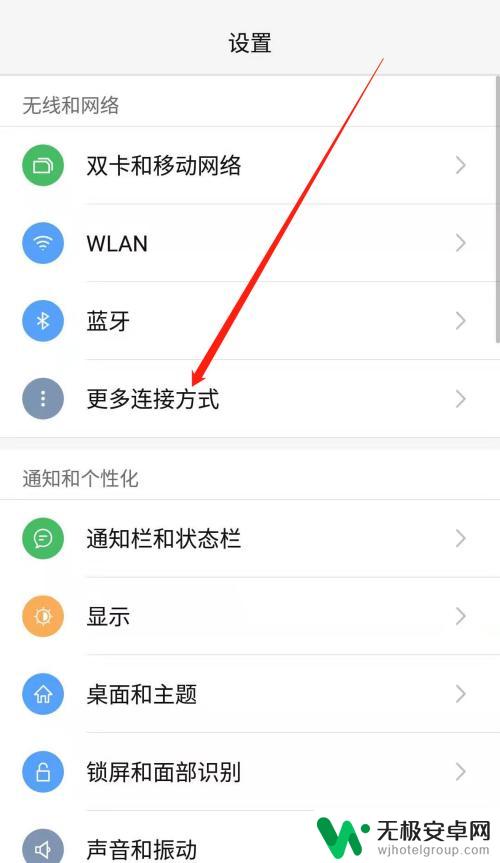
3.进入手机的更多连接方式设置页面后,点击个人热点一栏,进入手机的个人热点设置页面。
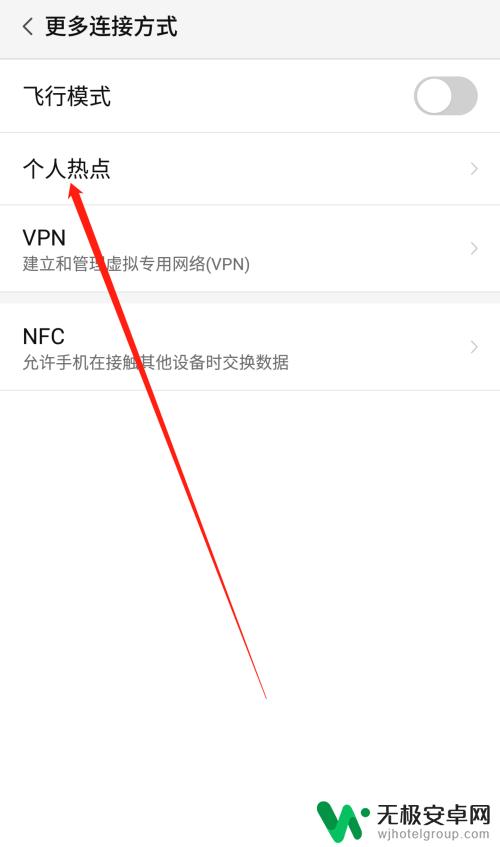
4.进入手机的个人热点设置页面后,点击便携式WLAN热点后方的开关按钮打开手机的便携式热点。
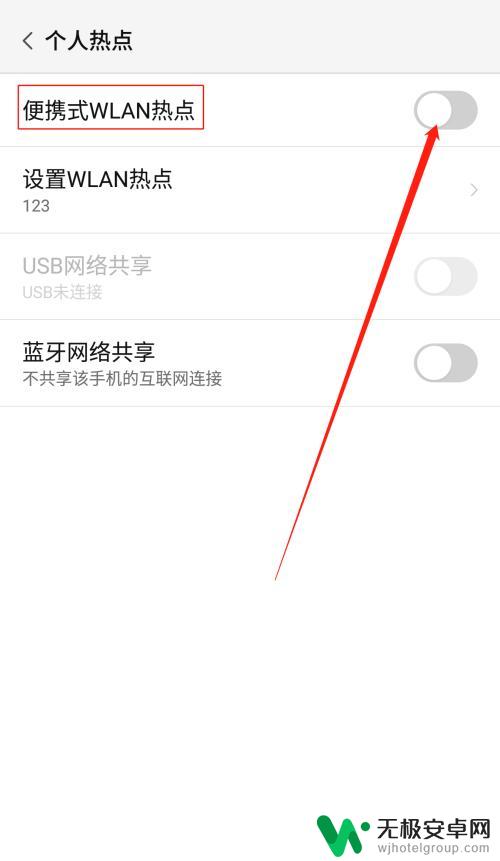
5.打开手机的便携式热点后,点击下方的设置WLAN热点。设置热点的网络名称及网络密码,然后点击页面右上角的确定。
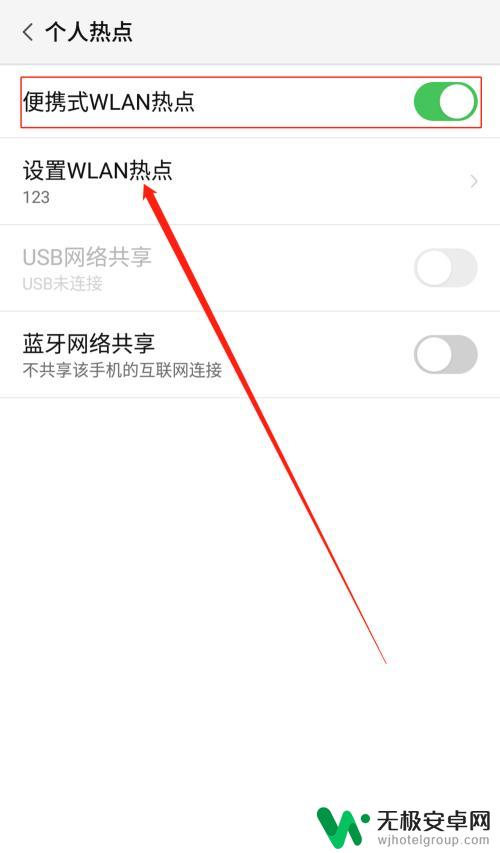
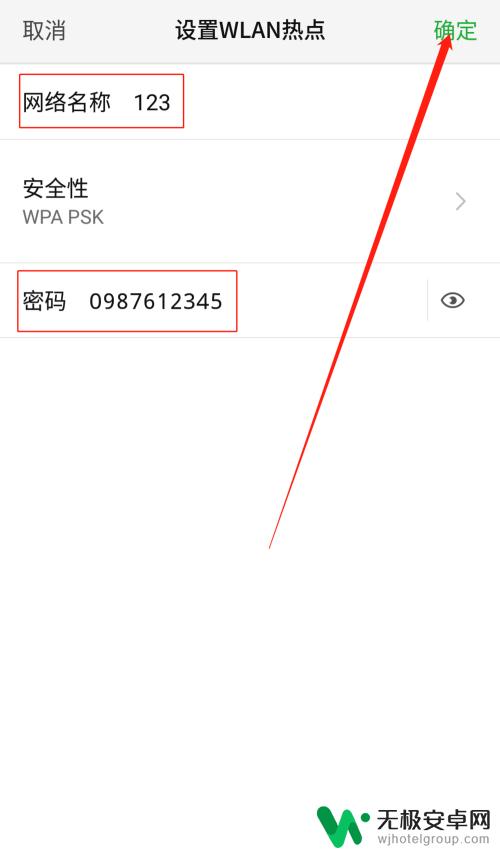
6.便携式热点的网络名称及密码设置好以后,用数据线把手机连接到电脑上。我们可以看到USB网络共享下方显示:已连接USB,然后点击USB网络共享后方的开关按钮开启USB网络共享功能。
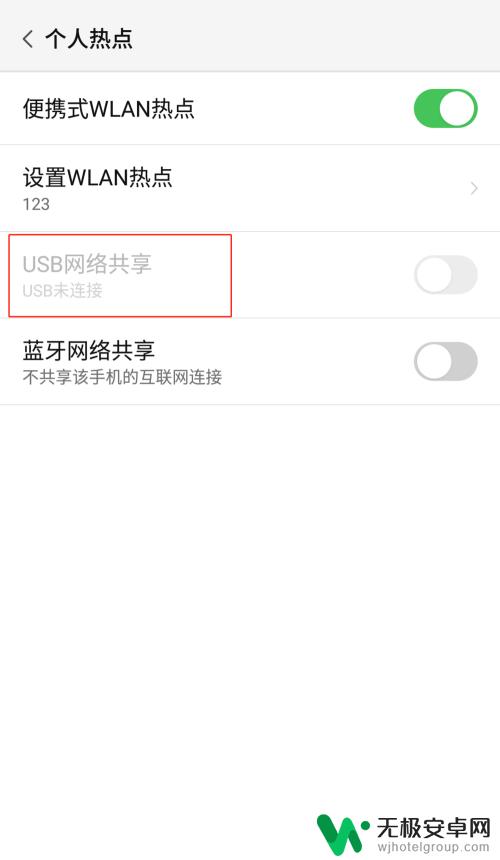

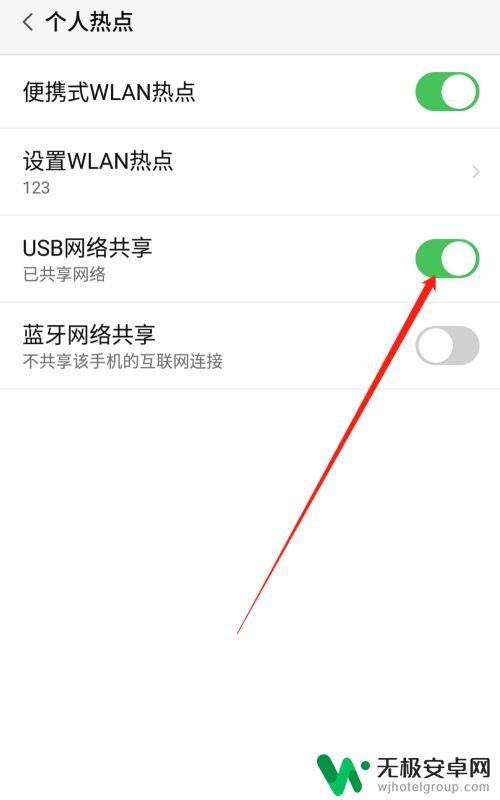
7.USB网络共享功能开启后,点击电脑下方的网络连接。找到我们设置的便携式热点的网络名称输入密码,这样就可以用电脑使用手机上的热点了。
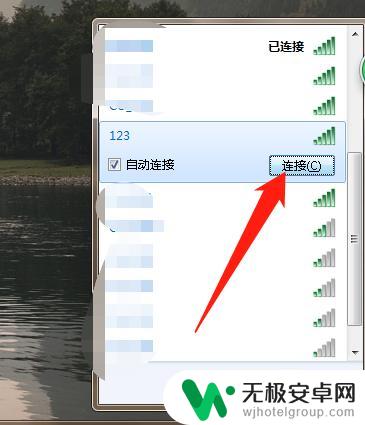
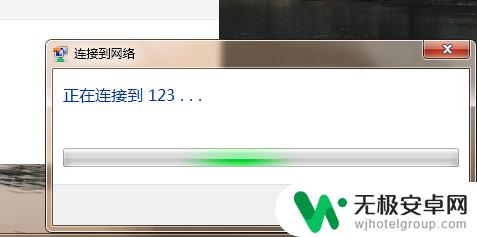
以上就是关于如何使用手机热点进行电脑上网的全部内容,如果有遇到相同情况的用户,可以按照以上方法来解决。










